1、首先,打开万兴PDF软件
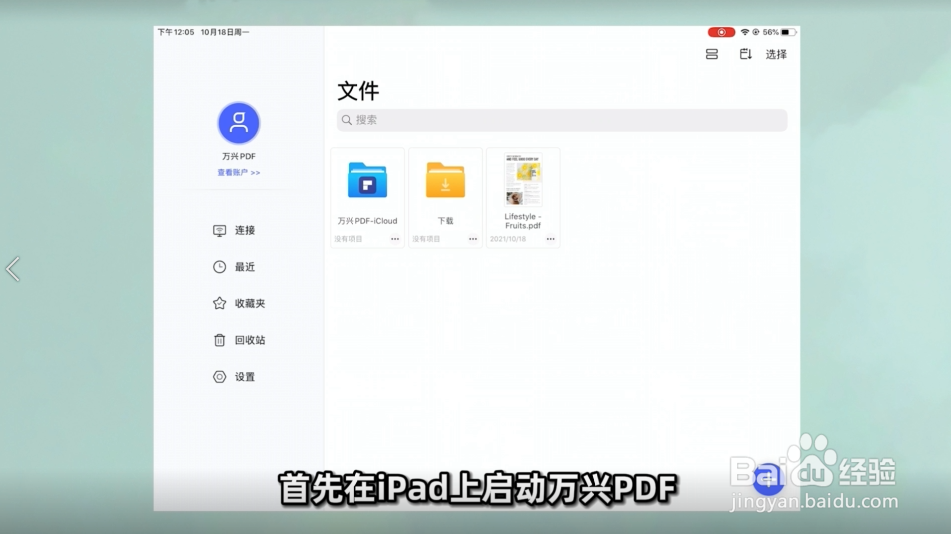
2、然后单击右下角的“+”按钮
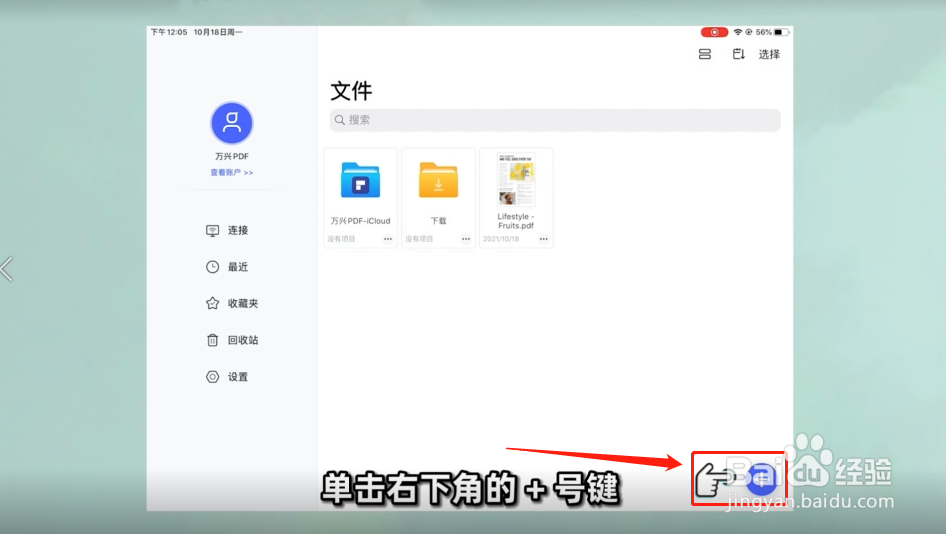
3、可以通过“文件”、“相册”、“电脑”或者其他云存储上导入PDF
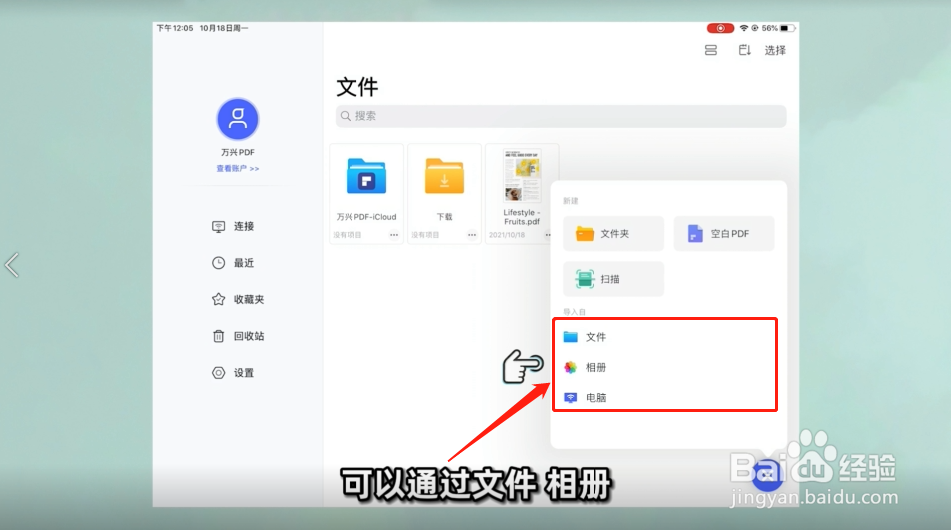
4、单击上方工具栏中的“注释”图标
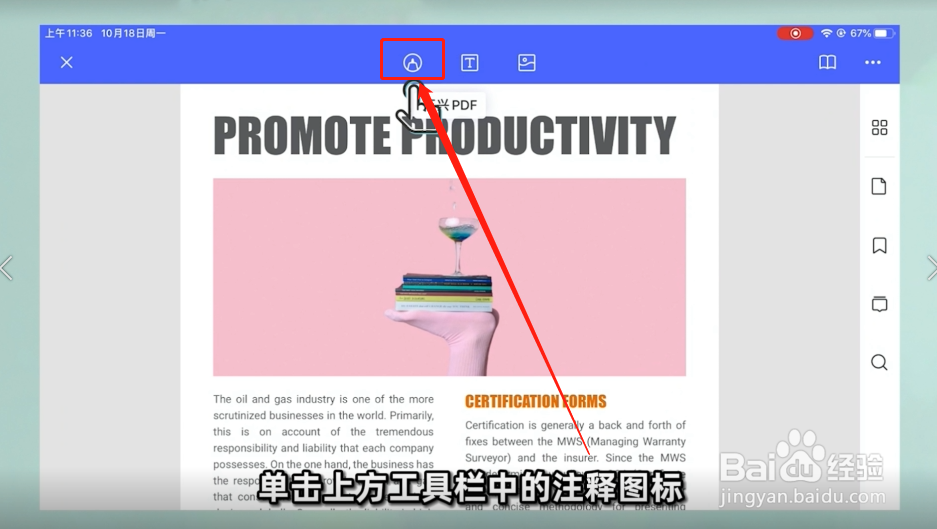
5、自动弹出注释工具栏,从左往右分别是:“高亮”、“下划线”、“铅笔工具”、“文本标注”、“附注”、“图章”、“签名”等
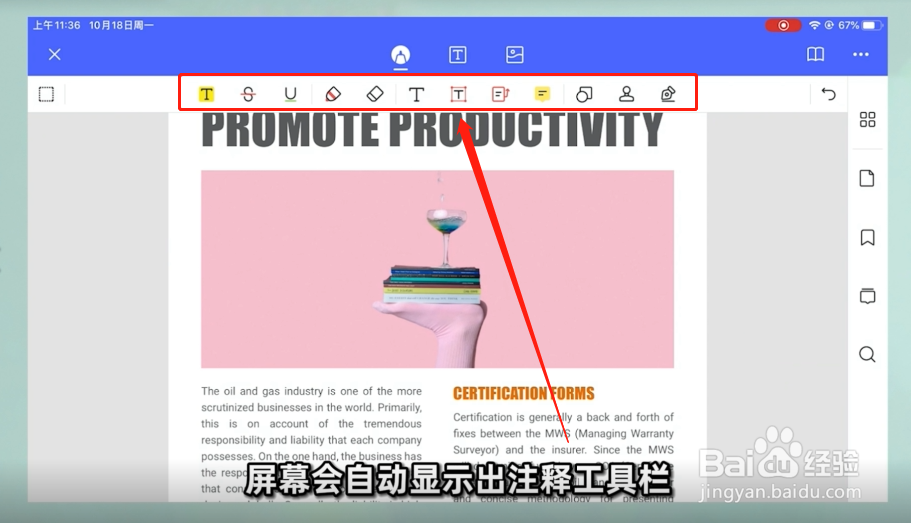
6、点击“高亮”按钮

7、滑动手指到添加的位置,就能高亮显示文本了

8、单击“下划线”按钮

9、给对应的文本添加下划线效果

10、点击“铅笔”按钮
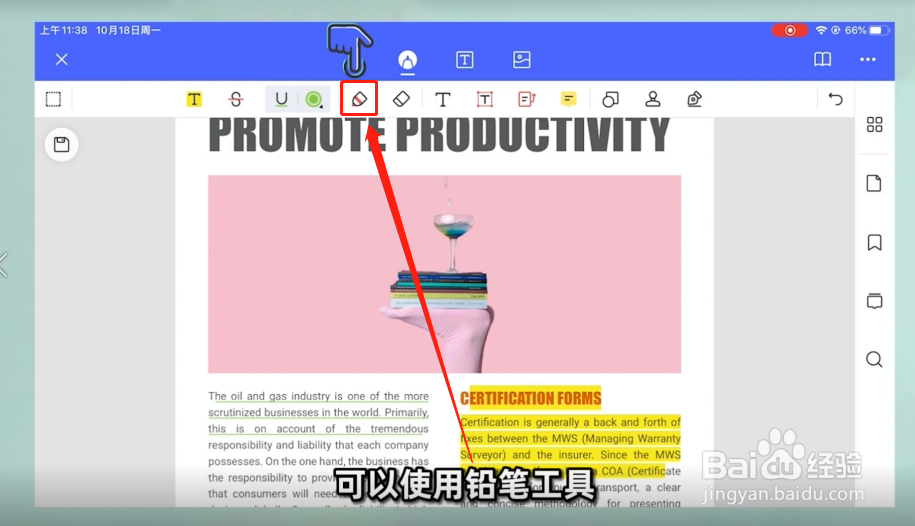
11、可以在添加的位置手动输入

12、点击“文本标注”或“附注”功能
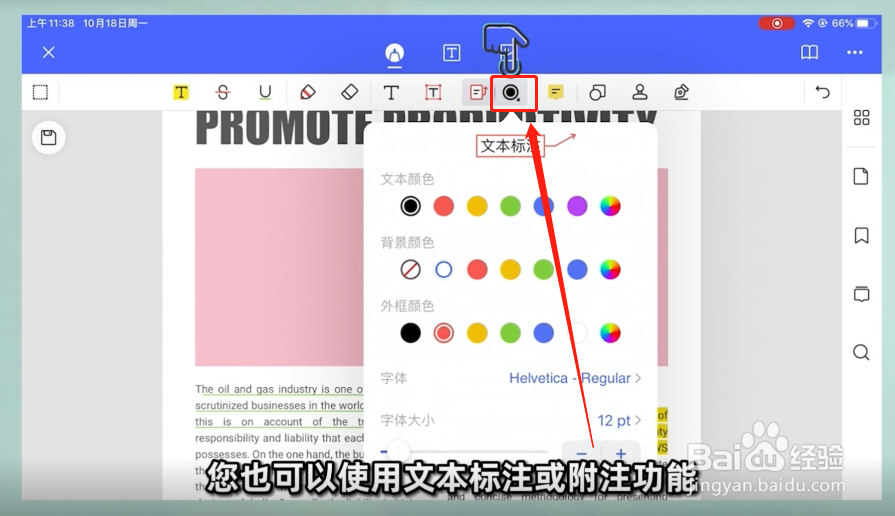
13、点击要添加的位置,就能输入自己需要标记的内容了
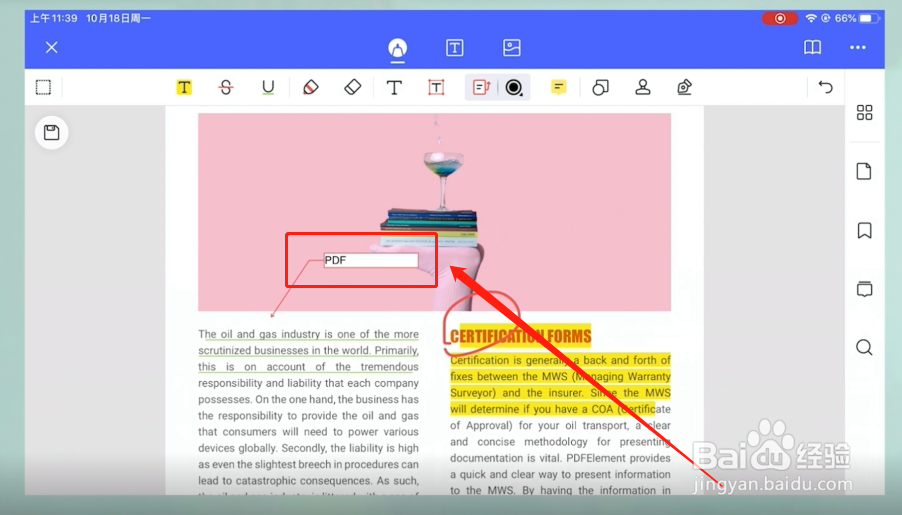
14、点击右侧工具栏中的注释图标

15、屏幕就会展示出所有PDF中的注释内容

16、点击其中一个注释,就能快速跳转到相应的位置

17、最后,保存

